|
Attention
Veillez à enregistrer vos videos dans une partition de disque dur qui à beaucoup d'espace libre, sinon hypercam plantera sans vous avertir ! (pour info : une video de 10 minutes en très bonne qualité pèsera env. 3.40 Giga Octets)
Si vous avez le temps, et que vous voulez avoir une bonne qualité de video sur youtube, envoyez sur youtube votre fichier non compressé de 3.40 Go. Ce sera long mais ça en vaut la peine car youtube compresse lui aussi les vidéo et une vidéo compressée 2 fois est vraiment pourrie à la fin.
Pour stocker votre film sur votre pc, une fois votre vidéo finie d'enregistrer
convertissez là en XVID ou DIVX, notre vidéo de 3.40 Giga Octets sera compressée et occupera ensuite seulementpeu de Méga Octets, vous pourrez alors effacer votre fichier de 3.40 Go et papa gueulera moins que l'espace disque de l'ordi est saturé :)
Merci qui ? Merci Papa !
Conseil
Pour filmer avec hypercam lors d'une spaceball, et plus généralement quand Darkorbit Rame, mettez au moins 60 FPS au lieu de 25 dans hypercam car pendant cet event ca lague enormement ! MErci à 'Lic coeur' FR2
Le tuto :
Une fois Hypercam installé lancez le : Un message indiquera que vous n'êtes pas enregistré, donc toutes les videos porteront la mention « Unregistered HyperCam » en haut gauche mais ce n est pas grave tant que vous pouvez filmer enfin bref cliqué sur OK
A ce moment là une petite fenetre s'affiche elle peut paraître compliquée au premier abord car il y a plein de chose marqué mais seulement 40% de ce qui est affiché est utile pour faire une video.
Cliquez sur l'onglet « Fichier Avi »
Alors déjà il vous faut configurer la qualité de la video que vous allez faire, pour cela cliquer sur l’onglet « Fichier Avi ».

- Nom du fichier avi : C'est l'endroit ou vous enregistrez vos vidéos choisissez un disque dur ou vous avez de la place de libre.
- Trames par seconde en enregistrement : Nombre d'images par seconde pour votre vidéo, mettez le à 10.
- En lecture : est la vitesse a laquelle la video va etre affichée (par defaut 10) vous pouvez accèlérer la vidéo en mettant plus de 10 et la rendre plus lente en mettant moins de 10. (En général pour faire une video de Battle on l’accèlére à 20.
- Insérer une image clé toutes les : 100 trames (par defaut) pas touche.
- Qualité de compression de trames : Ceci est très important car ça concerne la qualité de la vidéo, sachant que plus elle est élevé plus elle prendra de la place sur votre disque dur. Je vous conseille de la mettre a 85%.
Maintenant que les configurations sont faites cliquez sur l’onglet « Racourcis ».
Une fois dedans vous pouvez definir les touches avec lequelles vous allez pouvoir lancez l’enregistrement de la video , la mettre en pause/reprendre .Il vous suffit de cliquer sur les boutton et d'appuyer sur la touche désirée et de faire « OK »
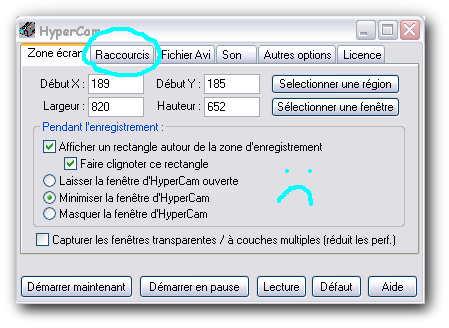
Maintenant vous pourvez revenir dans l’onglet "Zone écran"
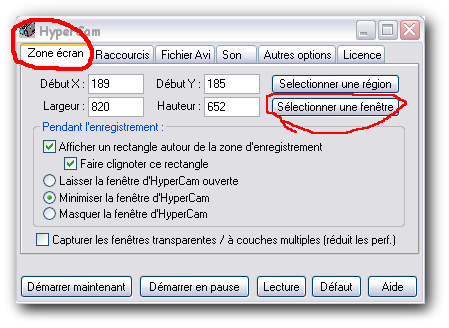
Dans celui-ci vous allez cliquer sur "Selectionner une fenetre" (Un cadre gris apparaitra, vous pourrez alors choisir la fenetre qui aura l’honneur d’etre filmée ).
Ou alors vous pouvez délimiter manuellement la zone d’enregistrement en cliquant sur « Selectionner une région ». (Déconseillé, préfèrez la façon précédente).
Une fois tout cela fait vous pouvez passez à la video « Et Action » en utilsant les touches Racourcis ou en cliquant sur "Démarrer l'enregistrement".
Une fois la ou les videos dans la Boite Il vous faut passer au montage (Selectionnez les meilleurs moments enlevez les moins bons rajoutez des images, de la musique etc…)
Pour cela je vous conseille d’utiliser le logiciel Window Movie Maker qui un logiciel tres simple meme si il bug de temps en temps ( enregistrez fréquement votre travail).
|